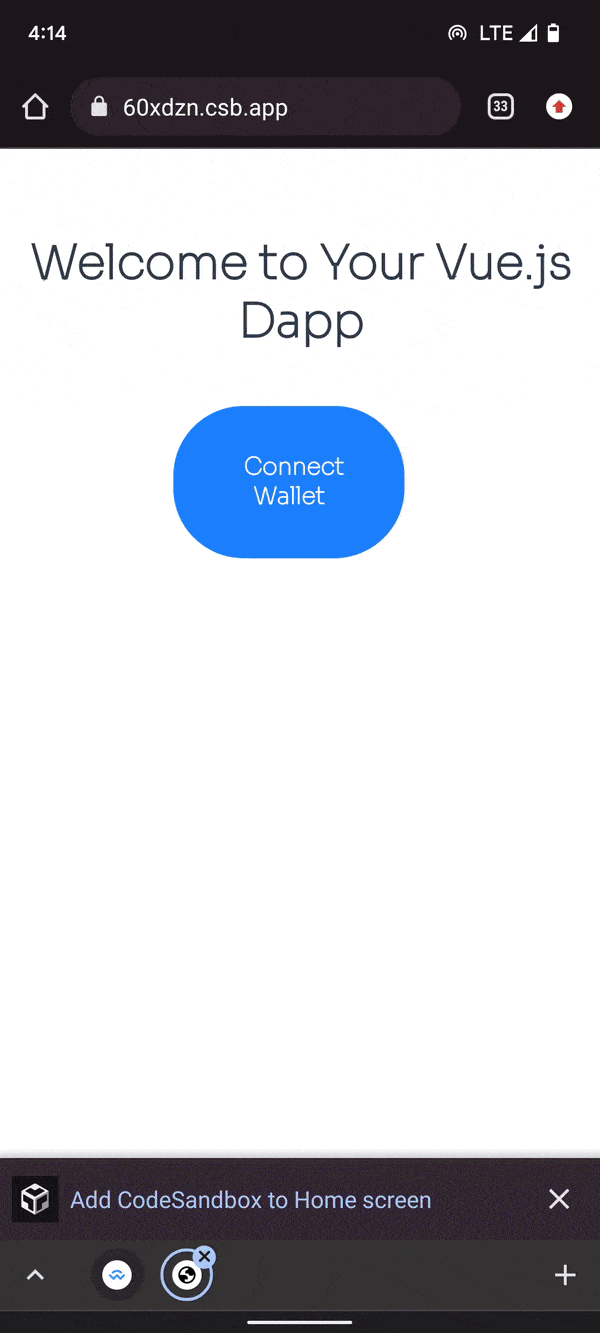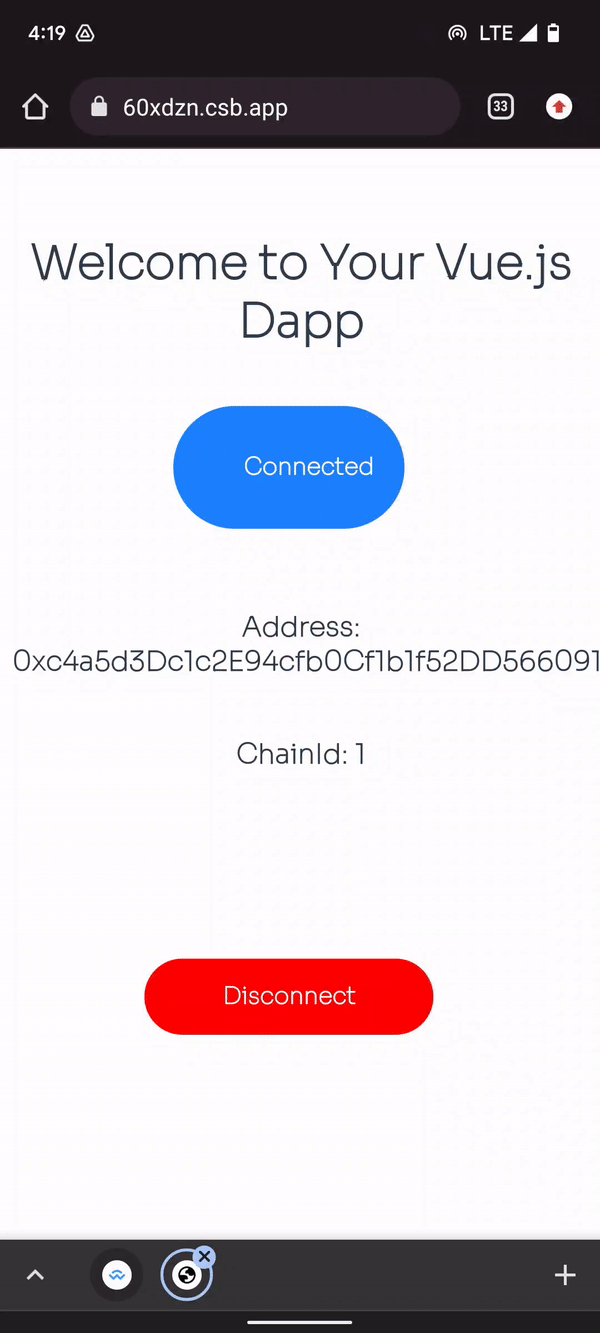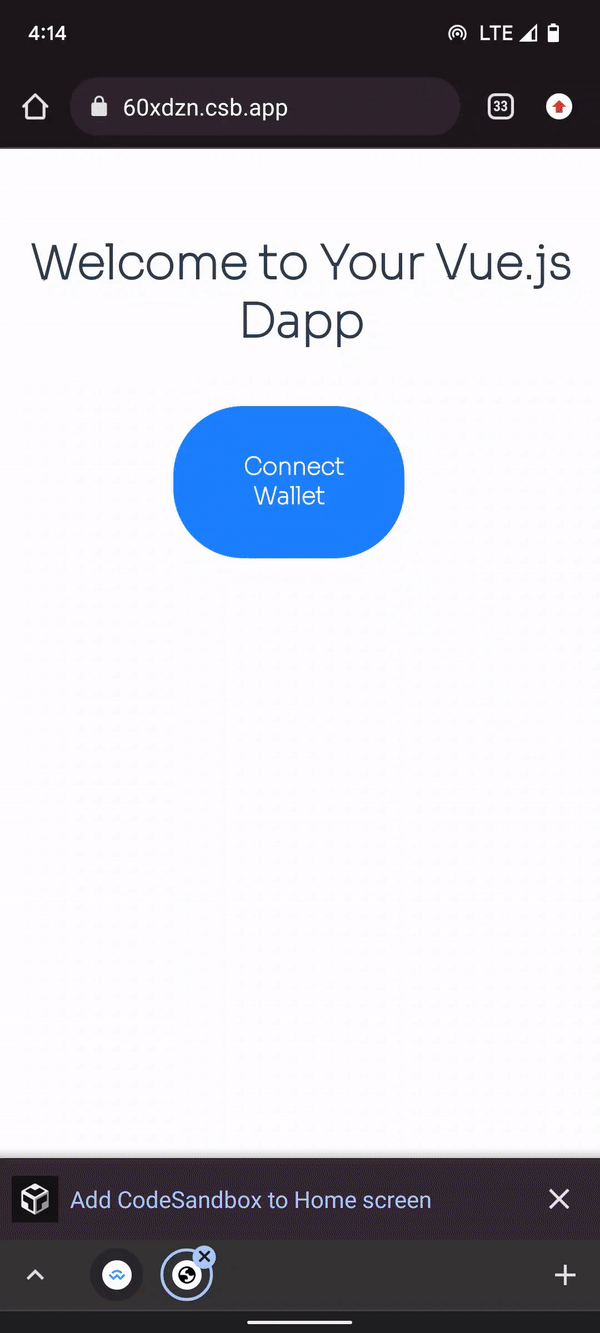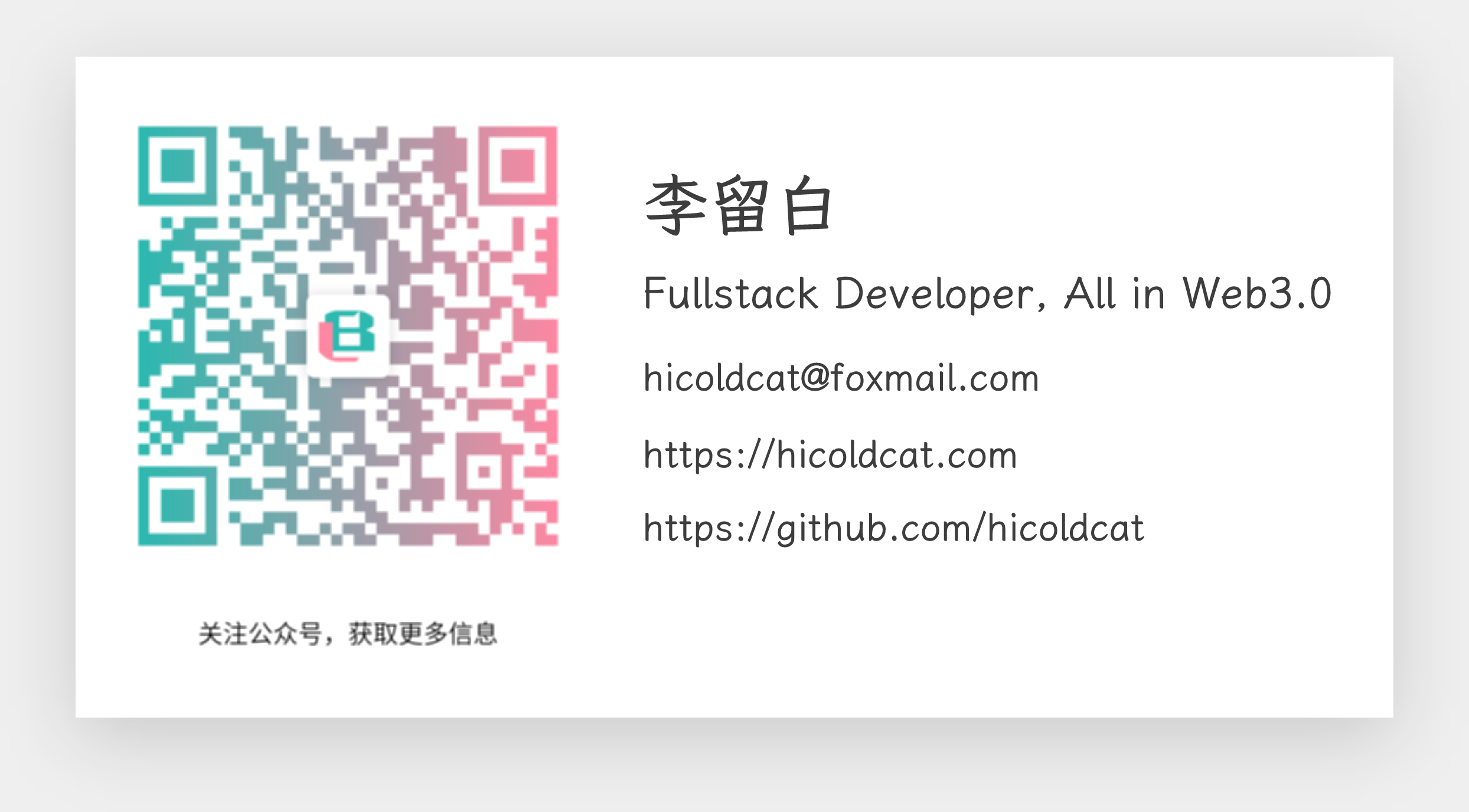去中心化应用程序(DApps)的主要功能之一是连接钱包的能力,这反过来又允许用户与DApp上的交易互动。它抽象了一些功能,如切换网络,提供签名者,以及其他为用户提供一种认证形式的功能。连接钱包也作为一个网关,允许用户通过DApp在区块链上进行和读取操作,使用他们的钱包地址作为授权身份。
WalletConnect是一个免费的开源协议,使我们的DApp与多个钱包连接成为可能,包括MetaMask、Trust Wallet、Rainbow和其他钱包。该协议通过在DApp和钱包之间建立连接来抽象这个过程,使它们在整个会话中保持同步。
在这篇文章中,我们将使用WalletConnect将我们的钱包应用与我们的DApp连接起来,在前端使用Vue.js。需要注意的是,WalletConnect可以用在任何兼容WalletConnect的DApp、链和钱包(托管和非托管)上。
你可以在这里找到本教程的源代码,以及我们将建立的应用程序的演示。
![https://hicoldcat.oss-cn-hangzhou.aliyuncs.com/img/202212011638491.gif https://hicoldcat.oss-cn-hangzhou.aliyuncs.com/img/202212011638491.gif]()
开始使用Vue.js应用程序
首先,让我们使用Vue CLI来启动这个项目。如果你的系统中已经安装了Vue CLI,你可以直接创建Vue项目。
你可以用这个命令全局安装它。
1
|
npm install -g @vue/cli
|
现在我们可以使用Vue CLI来创建我们的项目。用这个命令创建一个新项目。
1
|
vue create vue-wallet-connect
|
你将需要挑选一个预设。选择手动选择功能,然后选择如下所示的选项。
![https://hicoldcat.oss-cn-hangzhou.aliyuncs.com/img/202212011628316.png https://hicoldcat.oss-cn-hangzhou.aliyuncs.com/img/202212011628316.png]()
在项目被创建后,导航到新的项目文件夹。
我们将在我们的Vue应用程序中使用Ethers.js,在连接我们的钱包时直接与区块链互动。
在这里,我们将WalletConnect库安装到你的项目中。
1
|
npm install --save web3 @walletconnect/web3-provider
|
接下来,为了在Vue 3中直接使用WalletConnect库,我们需要安装node-polyfill-webpack-plugin。
1
|
npm i node-polyfill-webpack-plugin
|
我们安装它是因为我们的项目使用webpack v5,其中polyfill Node核心模块被删除。所以,我们安装它是为了在项目中访问这些模块。
现在,打开vue.config.js文件,用这段代码替换它。
1
2
3
4
5
6
7
8
9
10
11
12
13
|
const { defineConfig } = require("@vue/cli-service");
const NodePolyfillPlugin = require("node-polyfill-webpack-plugin");
module.exports = defineConfig({
transpileDependencies: true,
configureWebpack: {
plugins: [new NodePolyfillPlugin()],
optimization: {
splitChunks: {
chunks: "all",
},
},
},
});
|
一旦完成,你就可以启动服务器了。
构建用户界面
让我们进入组件文件夹,创建一个名为StatusContainer.vue的新文件。这个组件包含我们的主页面。
它有我们的欢迎词,帮助我们连接的连接钱包按钮,以及断开我们与钱包连接的断开按钮。最后,当我们成功连接到一个钱包时,显示Connected按钮。
1
2
3
4
5
6
7
8
9
10
11
12
13
14
15
16
|
<template>
<div class="hello">
<h1>Welcome to Your Vue.js Dapp</h1>
<div >
<button class="button">Connected</button>
<button class="disconnect__button">Disconnect</button>
</div>
<button class="button"> Connect Wallet</button>
</div>
</template>
<script>
export default {
name: 'StatusContainer'
}
</script>
|
一旦完成,打开App.vue文件,像这样导入StatusContainer组件。
1
2
3
4
5
6
7
8
9
10
11
12
13
14
15
16
17
18
19
20
21
22
23
24
25
26
27
28
29
30
31
32
33
34
35
36
37
38
39
40
41
42
43
44
45
46
47
48
|
<template>
<status-container/>
</template>
<script>
import StatusContainer from './components/StatusContainer.vue'
export default {
name: 'App',
components: {
StatusContainer
}
}
</script>
<style>
@import url('https://fonts.googleapis.com/css2?family=Sora:wght@100&display=swap');
#app {
font-family: 'Sora', sans-serif;
-webkit-font-smoothing: antialiased;
-moz-osx-font-smoothing: grayscale;
text-align: center;
color: #2c3e50;
margin-top: 60px;
}
.button {
background-color: #1c82ff;
border: none;
color: #ffffff;
font-family: "Sora";
border-radius: 3rem;
padding: 2rem 3rem;
font-weight: 600;
font-size: 2rem;
margin: 1rem 1rem 1rem auto;
width: 40%;
}
.disconnect__button {
background-color: red;
border: none;
color: #ffffff;
font-family: "Sora";
border-radius: 3rem;
padding: 1rem 1.3rem;
font-weight: 600;
font-size: 1rem;
margin: 8rem 1rem 1rem auto;
width: 20%;
}
</style>
|
在我们的样式标签中,我们现在为我们先前创建的按钮添加样式:.button和.disconnect__button。另外,我们从Google Fonts导入Sora自定义字体,并将其作为我们的字体家族。
实例化WalletConnect
我们将需要一个RPC提供者来实例化我们的WalletConnect库。在这个例子中,我们将使用Infura。打开Infura,创建一个新的项目,并获取项目ID。
![https://hicoldcat.oss-cn-hangzhou.aliyuncs.com/img/202212011629804.png https://hicoldcat.oss-cn-hangzhou.aliyuncs.com/img/202212011629804.png]()
现在,在src文件夹下创建一个新的walletConnect文件夹:src/walletConnect。在这个文件夹中,让我们创建一个provider.js文件。在这里,我们导入我们的WalletConnect库,使用我们的Infura ID将其实例化,并导出它以便在其他文件中使用。
src/walletConnect/provider.js将看起来像这样。
1
2
3
4
|
import WalletConnectProvider from "@walletconnect/web3-provider";
export const provider = new WalletConnectProvider({
infuraId: process.env.VUE_APP_INFURA_ID,
});
|
Infura的ID应该作为环境变量使用。所以在你的.env文件中添加以下内容。
1
|
VUE_APP_INFURA_ID={{INFURA__ID}}
|
使用可合成物添加功能
在创建我们的接口并成功实例化我们的库之后,下一步是实现我们的功能。为了做到这一点,我们将使用Vue composables,因为它允许我们在应用中的任何组件中使用我们的状态和动作,类似于我们在Pinea和Vuex中的情况。
创建一个可组合的
在src文件夹内,添加src/composables/connect。在connect文件夹内,让我们创建一个index.js文件。
在这里,我们导入reactive和watch,我们将在这个文件中使用它们。让我们创建一个叫做defaultState的状态对象。
1
2
3
4
5
6
7
8
9
|
import { reactive, watch } from "vue";
const defaultState = {
address: "",
chainId: "",
status: false,
};
const state = defaultState
|
为了保持状态的一致性,我们将状态与本地存储中的一个项目进行同步。让我们把这个项目命名为 “userState”,并把它分配给一个叫做STATE_NAME的变量。这样做是为了避免在多个地方重复 “userState “时犯错误。
1
|
const STATE_NAME = "userState";
|
现在我们使用watch来更新我们的本地存储,一旦我们的状态有任何变化。
1
2
3
4
5
6
7
|
watch(
() => state,
() => {
localStorage.setItem(STATE_NAME, JSON.stringify(state));
},
{ deep: true }
);
|
接下来,我们创建一个getDefaultState函数,检查我们本地存储中的STATE_NAME项是否存在,并将本地存储项分配给状态。如果我们的本地存储项不存在,它就将默认状态分配给state。
现在,我们可以删除 const state = defaultState 并使用 reactive 来分配 const state = reactive(getDefaultState());。
1
2
3
4
5
6
7
|
const getDefaultState = () => {
if (localStorage.getItem(STATE_NAME) !== null) {
return JSON.parse(localStorage.getItem(STATE_NAME));
}
return defaultState;
};
const state = reactive(getDefaultState());
|
最后,我们导出我们的状态。我们还添加了一个if语句,检查我们的本地存储项是否不存在。如果不存在,它就创建这个项目并将状态分配给本地存储。
1
2
3
4
5
6
7
8
|
export default () => {
if (localStorage.getItem(STATE_NAME) === null) {
localStorage.setItem(STATE_NAME, JSON.stringify(state));
}
return {
state,
};
};
|
现在,我们的状态总是与本地存储同步,确保一致性。
我们来看看 src/composables/connect/index.js。
1
2
3
4
5
6
7
8
9
10
11
12
13
14
15
16
17
18
19
20
21
22
23
24
25
26
27
28
29
30
31
32
|
import { reactive, watch } from "vue";
const defaultState = {
address: "",
chainId: "",
status: false,
};
const STATE_NAME = "userState";
const getDefaultState = () => {
if (localStorage.getItem(STATE_NAME) !== null) {
return JSON.parse(localStorage.getItem(STATE_NAME));
}
return defaultState;
};
const state = reactive(getDefaultState());
watch(
() => state,
() => {
localStorage.setItem(STATE_NAME, JSON.stringify(state));
},
{ deep: true }
);
export default () => {
if (localStorage.getItem(STATE_NAME) === null) {
localStorage.setItem(STATE_NAME, JSON.stringify(state));
}
return {
state,
};
};
|
创建动作
我们的动作由将在我们的应用程序中使用的函数组成。我们将创建三个函数。
- connectWalletConnect,用于触发WalletConnect模式以连接钱包
- autoConnect,在DApp连接后处理WalletConnect会话的一致性,所以当DApp连接后,你刷新页面时,用户的会话仍然是活动的。
- disconnectWallet,断开DApp与钱包的连接并结束用户的会话。
让我们直接跳到代码中
ConnectWalletConnect
还是在我们的connect文件夹(src/composables/connect)中,创建connectWalletConnect文件。首先,我们导入我们的索引文件,来自以太坊的提供者,以及我们之前在 src/walletConnect/provider.js 文件中创建的提供者。
1
2
3
4
5
6
7
8
9
10
11
12
13
14
15
16
17
18
19
20
21
22
23
24
25
26
27
28
29
30
31
32
33
34
35
36
37
38
|
import { providers } from "ethers";
import connect from "./index";
import { provider } from "../../walletConnect/provider";
const connectWalletConnect = async () => {
try {
const { state } = connect();
// Enable session (triggers QR Code modal)
await provider.enable();
const web3Provider = new providers.Web3Provider(provider);
const signer = await web3Provider.getSigner();
const address = await signer.getAddress();
state.status = true;
state.address = address;
state.chainId = await provider.request({ method: "eth_chainId" });
provider.on("disconnect", (code, reason) => {
console.log(code, reason);
console.log("disconnected");
state.status = false;
state.address = "";
localStorage.removeItem("userState");
});
provider.on("accountsChanged", (accounts) => {
if (accounts.length > 0) {
state.address = accounts[0];
}
});
provider.on("chainChanged", (chainId) => {
state.chainId = chainId
});
} catch (error) {
console.log(error);
}
};
export default connectWalletConnect;
|
接下来,我们有一个try-catch语句。在我们的尝试语句中,我们从connect()中获得我们的状态,并弹出我们的QR模式进行连接。一旦连接,我们就将我们的地址和chainId分配给状态属性,并使我们的state.status读作true。
然后,我们用提供者观察三个事件:断开连接、账户变更和链式连接。
- 一旦用户直接从他们的钱包断开连接,就会触发断开连接。
- accountsChanged是在用户切换他们钱包中的账户时触发的。如果账户数组的长度大于0,我们将state.address分配给数组中的第一个地址(accounts[0]),也就是当前地址。
- 如果用户切换了他们的链/网络,就会触发 chainChainged。例如,如果他们将他们的链从Ethereum mainnet切换到rinkeby testnet,我们的应用程序将state.chainId从1变为4。
然后,我们的catch语句只是将任何错误记录到控制台。
回到connect文件夹中的index.js文件,导入connectWalletConnect动作。在这里,我们创建一个动作对象,并将其与我们的状态一起导出。
1
2
3
4
5
6
7
8
9
10
11
12
13
14
15
16
17
18
19
20
21
22
23
24
25
26
27
28
29
30
31
32
33
34
35
|
import { reactive, watch } from "vue";
import connectWalletConnect from "./connectWalletConnect";
const STATE_NAME = "userState";
const defaultState = {
address: "",
chainId: "",
status: false,
};
const getDefaultState = () => {
if (localStorage.getItem(STATE_NAME) !== null) {
return JSON.parse(localStorage.getItem(STATE_NAME));
}
return defaultState;
};
const state = reactive(getDefaultState());
const actions = {
connectWalletConnect,
};
watch(
() => state,
() => {
localStorage.setItem(STATE_NAME, JSON.stringify(state));
},
{ deep: true }
);
export default () => {
if (localStorage.getItem(STATE_NAME) === null) {
localStorage.setItem(STATE_NAME, JSON.stringify(state));
}
return {
state,
...actions,
};
};
|
autoConnect
让我们继续看autoConnect.js,以及我们的动作。与 connectWalletConnect 类似,创建一个 autoConnect.js 文件。我们导入索引文件并对其进行解构,以获得我们的状态,并使用connect()进行connectWalletConnect。
1
2
3
4
5
6
7
8
9
10
11
12
13
14
15
16
17
18
19
20
21
|
import connect from "./index";
const autoConnect = () => {
const { state, connectWalletConnect } = connect();
if (state.status) {
if (localStorage.getItem("walletconnect") == null) {
console.log("disconnected");
console.log("disconnected");
state.status = false;
state.address = "";
localStorage.removeItem("userState");
}
if (localStorage.getItem("walletconnect")) {
(async () => {
console.log("start");
connectWalletConnect();
})();
}
}
};
export default autoConnect;
|
你应该知道的一件事是,一旦WalletConnect成功连接到一个DApp,所有关于该钱包的信息(包括地址和链ID)都在本地存储中,在一个名为walletconnect的项目下。一旦会话被断开,它就会被自动删除。
autoConnect检查我们的state.status是否为true。如果是,我们就检查本地存储中是否有一个walletConnect项目。如果它不在本地存储中,我们就删除我们的状态中的所有现有数据和本地存储中的userState项。
然而,如果walletconnect存在于你的本地存储中,我们有一个异步函数,通过启动connectWalletConnect();为我们的DApp “重新激活 “现有会话。因此,如果我们刷新页面,连接仍然是活跃的,并且可以监听我们的提供者事件。
断开钱包
让我们来看看最后一个动作:disconnectWallet。这个动作允许我们从DApp本身结束会话。
首先,我们导入我们的提供者和状态。然后,我们使用provider.disconnect();来断开会话,之后我们将状态重置为默认值,并删除本地存储中的 “userState “项目。
1
2
3
4
5
6
7
8
9
10
|
import { provider } from "../../walletConnect/provider";
import connect from "./index";
const disconnectWallet = async () => {
const { state } = connect();
await provider.disconnect();
state.status = false;
state.address = "";
localStorage.removeItem("userState");
}
export default disconnectWallet;
|
现在我们可以回到我们的src/composables/connect/index.js中,像这样更新动作对象。
1
2
3
4
5
|
const actions = {
connectWalletConnect,
autoConnect,
disconnectWallet
};
|
在我们的组件中实现逻辑
让我们打开我们的StatusContainer组件,将我们的可组合文件中的逻辑连接到接口上。像往常一样,导入你的可组合文件并对其进行解构,以获得动作(连接和断开)和我们的状态。
1
2
3
4
5
6
7
8
9
10
11
12
13
14
15
16
17
18
19
20
21
|
<script>
import connect from '../composables/connect/index';
export default {
name: 'StatusContainer',
setup: () => {
const { connectWalletConnect, disconnectWallet, state } = connect();
const connectUserWallet = async () => {
await connectWalletConnect();
};
const disconnectUser = async() => {
await disconnectWallet()
}
return {
connectUserWallet,
disconnectUser,
state
}
}
}
</script>
|
然后我们返回函数(disconnectUser,connectUserWallet)和状态,以便在模板中使用。
1
2
3
4
5
6
7
8
9
10
11
12
13
|
<template>
<div class="hello">
<h1>Welcome to Your Vue.js Dapp</h1>
<div v-if="state.status">
<button @click="connectUserWallet" class="button">Connected</button>
<h3>Address: {{state.address}}</h3>
<h3>ChainId: {{state.chainId}}</h3>
<button @click="disconnectUser" class="disconnect__button">Disconnect</button>
</div>
<button v-else @click="connectUserWallet" class="button"> Connect Wallet</button>
</div>
</template>
|
首先,我们使用v-if来有条件地显示东西,使用state.status。如果我们连接了并且state.status为真,我们就会显示Connected按钮、用户地址和chainId。同时,我们会显示一个断开连接的按钮,触发我们的disconnectUser函数。
![https://hicoldcat.oss-cn-hangzhou.aliyuncs.com/img/202212011631817.gif https://hicoldcat.oss-cn-hangzhou.aliyuncs.com/img/202212011631817.gif]()
如果用户没有连接,且state.status为false,我们只显示连接钱包按钮,点击后会触发我们的connectUserWallet函数。
![https://hicoldcat.oss-cn-hangzhou.aliyuncs.com/img/202212011632698.gif https://hicoldcat.oss-cn-hangzhou.aliyuncs.com/img/202212011632698.gif]()
添加自动连接
让我们进入App.vue组件,将自动连接逻辑添加到该组件中。与我们之前所做的类似,我们导入我们的composable,并对其进行解构以获得autoConnect动作。使用Vue的onMounted,我们将启动autoConnect()函数。如前所述,这使我们能够监听来自钱包的实时事件,即使我们刷新页面。
1
2
3
4
5
6
7
8
9
10
11
12
13
14
15
16
17
|
<script>
import StatusContainer from './components/StatusContainer.vue'
import connect from './composables/connect/index';
import {onMounted} from "vue";
export default {
name: 'App',
components: {
StatusContainer
},
setup: () => {
const { autoConnect} = connect();
onMounted(async () => {
await autoConnect()
})
}
}
</script>
|
结论
如果你一路走到这里,那就恭喜你了!
在这篇文章中,我们介绍了在你的Vue DApps中实现WalletConnect的逐步细节。从用正确的配置设置我们的项目和构建我们的界面,到编写必要的逻辑以确保我们的应用程序始终与钱包保持同步。
原文链接:https://blog.logrocket.com/integrating-walletconnect-vue-js-dapps/
![https://hicoldcat.oss-cn-hangzhou.aliyuncs.com/img/profile.jpg https://hicoldcat.oss-cn-hangzhou.aliyuncs.com/img/profile.jpg]()